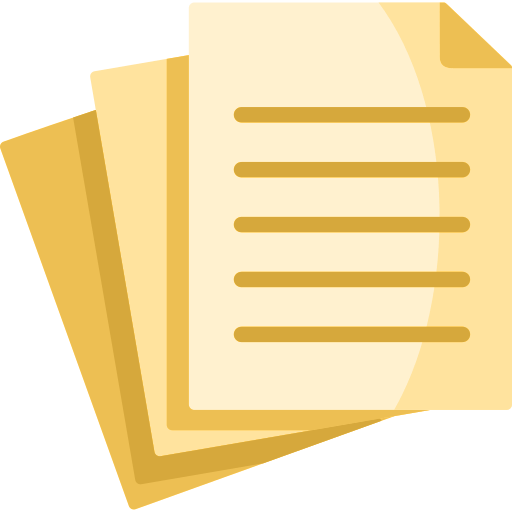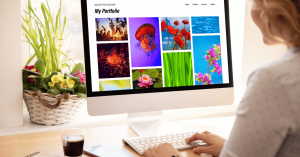iPhone で写真のサイズを変更する方法: iPhone で画像のサイズを簡単に変更できます
テクノロジーの進歩により、スマートフォンは私たちのものになりました 思い出をキャプチャして共有するための頼りになるデバイス。特にiPhoneはカメラの品質が優れていることで知られています。ただし、特定の目的に合わせて iPhone 上の写真のサイズを変更したい場合があります。これは、画像のサイズを縮小したり、トリミングしたり、表示を改善するためにアスペクト比を維持したりするためである可能性があります。この記事では、iPhone や iPad 上の写真のサイズを簡単かつ効率的に変更できるさまざまな方法とアプリを紹介します。
iPhoneで写真のサイズを変更する方法
1. サードパーティのアプリを使用せずに iPhone で写真のサイズを変更する
iOS には、追加のアプリを必要とせずに写真のサイズを変更する方法を学習できるいくつかの組み込み編集機能が用意されています。を減らすこともできます iPhoneの写真サイズ トリミングするか、トリミングせずにサイズを変更します。
1.1 写真をトリミングしてサイズを縮小する
iPhone で写真をトリミングしてサイズ変更するには、次の手順に従います。
- iPhone で写真アプリを開きます。
- サイズを変更したい写真をタップします。
- 画面の右上隅にある「編集」オプションをタップします。
- 画面の下部にある切り抜きアイコンをタップします。
- 角または辺をドラッグしてクロップフレームを調整します。
- トリミングに満足したら「完了」をタップします。
- 「保存」をタップして、リサイズした画像を保存します。
1.2 写真をトリミングせずにサイズを縮小する
写真をトリミングせずにサイズを変更する場合は、次の手順に従います。
- 写真アプリを開きます iPhone または iPad.
- サイズを変更したい元の画像を選択します。
- 画面の右上隅にある「編集」オプションをタップします。
- 切り抜きアイコンをタップすると、外側に矢印の付いた四角いボタンが表示されます。
- サイズ変更オプションにアクセスするには、このボタンをタップします。
- スライダーを左右にドラッグして写真のサイズを調整します。
- サイズ変更に満足したら「完了」をタップします。
- 「保存」をタップして、リサイズした画像を保存します。
2. 無料アプリを使用して iPhone で写真のサイズを変更する
写真の編集やサイズ変更にサードパーティの写真編集アプリを使用したい場合は、iPhone 上の画像のサイズを調整するのに役立つ無料のアプリが App Store にいくつかあります。以下に人気のあるものをいくつか示します。
2.1 デスクイズ
Desqueeze は、iPhone 上の写真のサイズを変更するために特別に設計されたアプリです。画像のサイズを変更し、元のアスペクト比を維持できます。と デスクイズを使用すると、トリミングせずに写真を希望のサイズに簡単に縮小できます。このアプリはユーザーフレンドリーで、さまざまなカスタマイズオプションを提供します。
2.2 画像サイズアプリ
Image Size も、iPhone の写真のサイズを変更できる人気のあるアプリです。ソーシャル メディア プラットフォームのプリセット サイズ、カスタム サイズ、パーセンテージ スケーリングなど、画像のサイズを変更するための幅広いオプションが提供されます。このアプリには、サイズ変更された画像の品質とファイルサイズを調整するオプションも用意されています。
2.3 写真圧縮
Photo Compress は、写真のサイズを変更できるだけでなく、写真を圧縮してファイルサイズを減らすこともできる便利なアプリです。このアプリはバッチ圧縮をサポートしているため、複数の写真のサイズを一度に簡単に変更できます。希望のサイズと品質を選択すると、アプリはそれに応じて写真を圧縮し、サイズ変更します。
2.4 リサイザー
ReSIZER は、写真の幅広い編集およびサイズ変更オプションを提供する機能豊富なアプリです。カスタム寸法を指定するか、事前定義されたさまざまなサイズから選択することによって、画像のサイズを変更できます。このアプリは、フィルター、テキスト オーバーレイ、注釈などの追加の編集機能も提供します。
2.5 私たちの評決: iPhone で写真のサイズを変更するための最高の無料アプリ
上記のすべてのアプリは iPhone 上の写真のサイズを効果的に変更できますが、私たちの一番のおすすめは Desqueeze です。ユーザーフレンドリーなインターフェイスにより、写真の元のアスペクト比を維持しながら、シームレスなサイズ変更体験を提供します。ただし、ここで説明した他のアプリを自由に調べて、要件に最も適したものを選択してください。
3. iPhone で写真のサイズを一括変更する
3.1 iPhone アプリを使わずに写真のサイズを一括変更する
iPhone で一度にサイズを変更したい写真が複数ある場合は、iPhone に組み込まれている一括サイズ変更機能を使用できます。その方法は次のとおりです。
- iPhone で写真アプリを開きます。
- 右上隅にある「選択」をタップします。
- サイズを変更したい写真をすべて選択します。
- 左下隅にある「共有」ボタンをタップします。
- オプションをスクロールして「メール」を選択します。
- 新しいメールを作成し、画面の下部近くにある「画像サイズ」オプションを選択します。
- 写真に合わせて希望のサイズを選択してください。
- 「送信」をタップして、サイズ変更した写真を自分に送信します。
3.2 無料の iPhone アプリを使用して iPhone の写真のサイズを変更する
アプリを使用して写真のサイズを一括変更したい場合は、この機能を提供する無料のアプリが App Store でいくつか入手可能です。前述した「写真圧縮」と「画像サイズ」はどちらも複数の写真のサイズを同時に変更できます。アプリ内でサイズを変更したいすべての写真を選択し、希望の寸法または倍率を選択するだけです。
よくある質問
1. iPhone で写真のサイズを変更する必要があるのはなぜですか?
iPhone 上の写真のサイズを変更する必要がある理由はいくつかあります。一般的な理由としては、共有やアップロードを高速化するためにファイル サイズを小さくする、画像をトリミングして不要な要素を削除する、ソーシャル メディア プラットフォームやその他のアプリケーションの特定の要件に合わせてサイズを調整するなどが挙げられます。
2. iPhone で写真のサイズを確認するにはどうすればよいですか?
iPhone で写真のサイズを確認するには、次の手順に従います。
- iPhone で写真アプリを開きます。
- 見たい写真を選択してください。
- 画面の右上隅にある「オプション」ボタン(3 つの点)をタップします。
- 「情報」をタップします。
- 写真のファイルサイズと寸法が表示されます。
3. iPhone で写真をトリミングせずに小さくすることはできますか?
はい、この記事で前述したように、写真アプリで利用可能なサイズ変更オプションを使用すると、iPhone 上で写真をトリミングせずに小さくすることができます。さらに、Desqueeze や Image Size などのアプリを使用すると、トリミングせずに iPhone 上の画像のサイズを変更できます。
結論
iPhone のフォト アルバムにある写真のサイズ変更は、内蔵機能またはサードパーティ製アプリを使用して簡単に行うことができます。ファイル サイズを縮小したり、画像をトリミングしたり、特定のサイズに合わせてサイズを変更したりする必要がある場合は、さまざまな方法とアプリが利用できます。この記事で説明した手順に従い、推奨アプリを使用することで、iPhone 上の写真のサイズを簡単に変更し、全体的な写真撮影体験を向上させることができます。